
Windows 10 è pieno di trucchi nascosti 10 Nuovi trucchi dell'aggiornamento per l'Anniversario di Windows 10 È necessario provare 10 nuovi trucchi dell'aggiornamento per l'anniversario di Windows 10 da provare L'aggiornamento dell'anniversario di Windows 10 è pieno zeppo di nuove funzionalità, ma molte non sono immediatamente evidenti . Qui abbiamo riassunto suggerimenti e trucchi sottili e nascosti che dovresti davvero provare! Leggi di più, e alcuni di questi sono davvero fantastici - così cool, in effetti, che ti chiedo perché Microsoft scelga di tenerli nascosti nell'ombra del sistema operativo. Perché non sono collocati davanti e al centro dove tutti possono meravigliarsi ?!
Uno di questi trucchi nascosti è il comando SlideToShutDown poco conosciuto. Ma cos'è? Come lo trovi? E come lo usi? Continua a leggere per scoprire di più.
Che cos'è SlideToShutDown?
SlideToShutDown è un modo alternativo per spegnere il dispositivo Windows 10 Come spegnere Windows 10: 7 Suggerimenti e suggerimenti Come spegnere Windows 10: 7 Suggerimenti e trucchi È possibile personalizzare quasi tutte le funzionalità di Windows. Ti mostreremo sette modi per migliorare il processo di spegnimento. Presto terminerai Windows come un geek. Leggi di più . Le persone con computer touch screen e tablet potrebbero trovarlo il più utile, ma chiunque può usarlo. Per lo meno, i tuoi amici saranno impressionati!
Quando viene avviato il file EXE, il lockscreen coprirà magicamente la metà superiore dello schermo. Come suggerisce il nome dello strumento, fai scorrere verso il basso la schermata di blocco e il dispositivo si spegnerà.
Puoi trovare SlideToShutDown nella cartella System32 . Passare a C: \ Windows \ System32 per avviarlo.
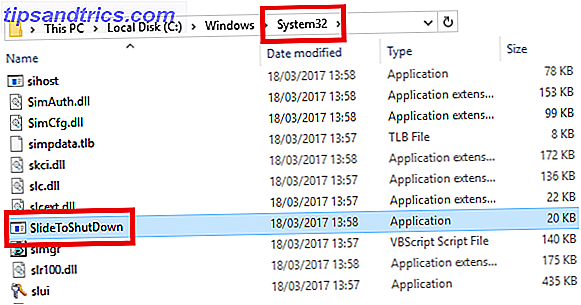
Utilizzando SlideToShutDown
Quando hai individuato il file, dovresti fare una delle tre cose per renderlo più facile da attivare in futuro. I primi due sono ovvi: fare clic con il tasto destro del mouse sul file e selezionare Pin to taskbar o Pin to Start .
Ma che ne dici di creare una scorciatoia con il suo comando hotkey?
- Fai clic con il tasto destro su SlideToShutDown e seleziona Crea collegamento .
- Fare clic con il tasto destro del mouse sul collegamento appena creato e selezionare Proprietà .
- Selezionare la scheda Collegamento e individuare la casella Tasto di scelta rapida .
- Inserisci la combinazione di tasti preferita, usando un + tra ogni tasto (assicurati di scegliere qualcosa che non è in uso altrove sul sistema operativo).
- Fai clic su Applica .

Usi SlideToShutDown? Lo trovi utile? Fateci sapere nei commenti qui sotto.



